Incluso si tiene una computadora portátil de larga duración, a veces necesita conservar hasta el último bit de la batería de su computadora portátil para ayudarla a sobrevivir el día. Y si su computadora portátil está envejeciendo, es posible que la duración de la batería se reduzca rápidamente. Recientemente, mi casa sufrió cortes prolongados de energía e Internet durante una tormenta de viento brutal. Estas tres tácticas ayudaron a que la batería de mi computadora portátil se mantuviera viva hasta que las luces se encendieran nuevamente.
¿Hay algo más que pueda hacer para que su computadora portátil sobreviva hasta que pueda conectarse a una toma de corriente? Definitivamente, querrás evitar las tareas que consumen energía, como los juegos o el modelado 3D, por ejemplo. Pero estos tres consejos ofrecen el mayor rendimiento por el dinero de la mayoría de las personas.
Otras lecturas: Las mejores computadoras portátiles por menos de $ 500
Cambia tu perfil de energía de Windows
Windows 10 y 11 se envían con varios perfiles de energía disponibles, que van desde una configuración que maximiza el rendimiento hasta otra que prioriza la duración de la batería. Obviamente, si su computadora portátil está en las últimas, querrá usar la última. Sin embargo, la mayoría de las computadoras portátiles usan un plan de energía Equilibrado que divide la diferencia, y algunas computadoras portátiles enfocadas en juegos usan el modo de rendimiento de forma predeterminada, incluso cuando no está enchufado.
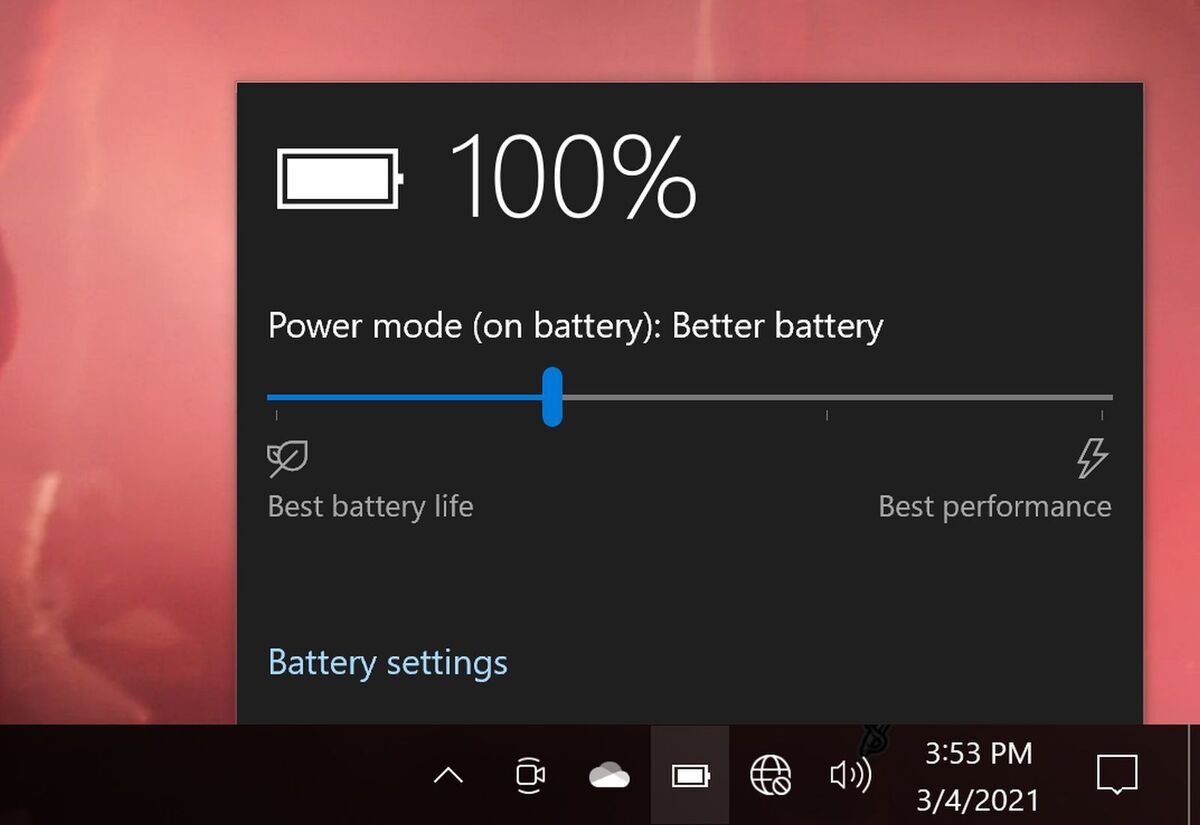
Control deslizante del modo de energía de Windows 10.
Es fácil cambiar entre perfiles de potencia. Simplemente haga clic en el ícono de la batería en la bandeja del sistema de su computadora portátil, en el borde inferior derecho de su pantalla. Verá aparecer un control deslizante de varios perfiles de energía: el lado más a la izquierda prioriza la energía, mientras que el lado más a la derecha prioriza el rendimiento.
Para ayudar a que su computadora portátil dure más, simplemente arrastre el control deslizante completamente hacia la izquierda. Tenga en cuenta que, al hacerlo, Windows entra en modo de ahorro de energía, lo que podría evitar que se realicen algunas tareas en segundo plano, como la carga de archivos en OneDrive, hasta que vuelva a cambiar a un perfil más equilibrado.
Baja el brillo de tu pantalla
Nada mastica la duración de la batería más rápido que una pantalla brillante. La pantalla de su computadora portátil debería atenuarse automáticamente cuando cambia el perfil de energía de Windows a ahorro de batería, pero no volverse lo más oscuro posible. Habilitar el modo de ahorro de batería en mi computadora portátil HP Envy 15, por ejemplo, reduce el brillo de la pantalla al 20 por ciento, pero cuando estoy adentro puedo ver la pantalla bien incluso en niveles más bajos.
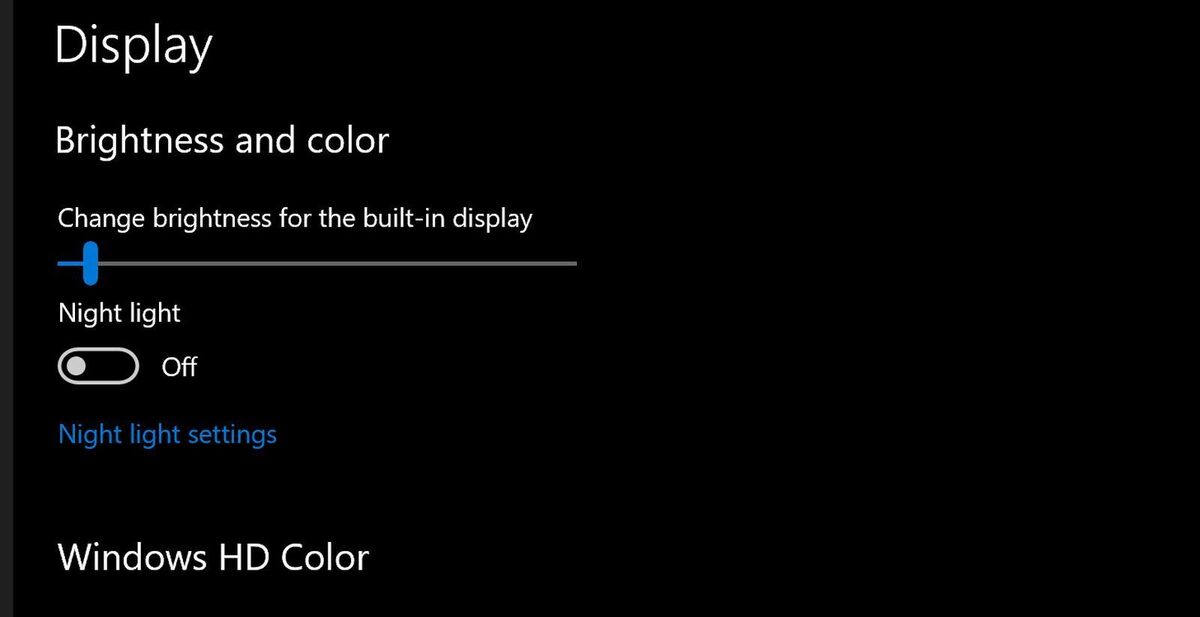
Estoy bien usando esta computadora portátil con el brillo establecido en un 6 por ciento mientras está adentro.
Busque «Configuración de pantalla» o navegue hasta Botón Inicio > Configuración > Sistema > Pantalla. En la parte superior, verá otro control deslizante que administra el brillo de su pantalla. Redúzcalo tanto como sea posible para exprimir la mayor duración posible de la batería.
Modo avión
Esta es una medida más drástica, pero que ayuda a un tono si puede trabajar sin conexión, en un documento de Word o una hoja de cálculo de Excel, por ejemplo, o si ha configurado su cliente de correo electrónico para que esté disponible sin conexión a Internet. De manera predeterminada, su computadora portátil está constantemente haciendo ping en busca de señales de Wi-Fi (y probablemente de Bluetooth) para conectarse a otros dispositivos, y ese escaneo puede usar una cantidad sorprendente de energía. Activar el modo avión lo apaga todo y prolonga la duración de la batería.
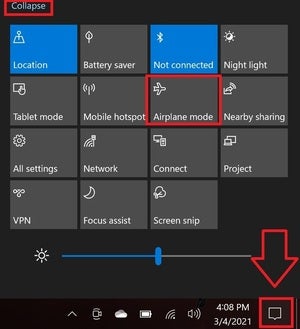
Los botones que necesitas para activar el modo avión. (Click para agrandar.)
Activar el modo avión es fácil. Haga clic en el botón Notificaciones hasta el final en el borde derecho de su barra de tareas. Parece una burbuja de texto de un cómic. Aparecerá una pantalla emergente con algunas opciones. Haga clic en el diminuto texto azul «Expandir» para revelar aún más. El Modo Avión será uno de ellos. Haga clic en ese botón para activar el modo avión y apagar sus señales inalámbricas. Tu batería te lo agradecerá.
Tenga en cuenta que, además del modo avión, la parte de acciones rápidas de la interfaz de notificaciones incluye opciones individuales para desactivar Wi-Fi y Bluetooth por separado. Si no puede trabajar sin Wi-Fi activo, al menos deshabilite Bluetooth (suponiendo que su computadora portátil admita Bluetooth). Esta tecnología inalámbrica de rango cercano puede usar una cantidad sorprendente de batería haciendo ping constantemente para que otros dispositivos Bluetooth se conecten.
Hardware que ayuda
Si lucha contra la duración de la batería de su computadora portátil todos los días, podría valer la pena considerar una actualización a una computadora portátil de mayor duración. Consulte nuestro resumen de las mejores computadoras portátiles para encontrar las computadoras portátiles que recomendamos después de extensas pruebas prácticas. Sí, evaluamos la duración de la batería como parte del proceso.
Alternativamente, si tiene una computadora portátil relativamente nueva que admite la carga USB-C, un banco de energía portátil de alta capacidad podría ser lo que recetó el médico. Uno de nuestros cargadores USB-C favoritos con Power Delivery es el PowerCore+ 26800 PD de Anker. Cuenta con una enorme capacidad de 26.800 mAh (96,48 Wh), completa con soporte de carga rápida. ¿La única desventaja? El banco de energía de Anker es costoso, pero a veces vale la pena para su tranquilidad. Nuestra guía de los mejores bancos de energía también puede guiarlo a través de otras opciones.





